photoshop基础知识技能培训
- 格式:ppt
- 大小:385.50 KB
- 文档页数:13

多媒体技术—photoshop图形、图像处理培训多媒体技术是指通过多种媒介形式来传递信息和表达观点的技术。
这些媒介可以包括文字、图形、音频、视频等。
在当今的数字化时代,多媒体技术已成为各行各业中不可或缺的一部分。
其中,图形、图像处理是多媒体技术中的重要组成部分之一,而Photoshop作为一款强大而受欢迎的图像处理软件,成为学习和应用多媒体技术的重要工具。
在进行多媒体创作中,图形和图像处理是不可或缺的环节。
无论是在网站设计、广告制作、电影特效还是游戏开发中,都需要经过图形和图像处理来达到所需的效果。
而Photoshop作为目前最常用的图像处理软件,具备了强大的功能和广泛的应用领域。
通过对Photoshop的系统学习和使用,可以掌握图形和图像处理的基本概念、操作技巧和设计原则。
首先,了解图像的像素、分辨率、色彩模式等基本概念,可以更好地理解图片的组成和特性。
其次,Photoshop提供了丰富的工具和滤镜,可以进行图像的修复、调整、变形等操作,使得图像更加精美和专业。
此外,Photoshop还支持图层、蒙版、通道等高级功能,能够实现复杂的图像合成和特效制作。
在进行多媒体创作时,合理运用图形和图像处理技术可以大大提升作品的质量和观赏性。
比如在网站设计中,通过合理调整图片的颜色和对比度,可以打造出独特的视觉效果,吸引更多用户的关注。
在广告制作中,利用Photoshop的工具和滤镜可以制作出精美的海报和广告图,达到宣传和推销的目的。
在电影特效和游戏开发中,通过合成图像、添加特效等处理,可以创造出逼真的视觉效果,增强观众的沉浸感和体验。
Photoshop的图形和图像处理培训可以帮助学习者系统地掌握基本操作和设计原则。
培训内容通常包括软件界面介绍、基本工具的使用、图像的调整和修复、图层和蒙版的使用、图像合成和特效制作等方面。
根据学习者的需求和兴趣,培训内容可以进行深入拓展,如高级滤镜的应用、批处理和动作的使用、扩展插件的开发等。

课程:图形处理软件:Photoshop cs2教学纲要第一节:Photoshop 基本操作1.启动Photoshop●使用Windows的“开始”/程序/Photoshop。
●使用快捷方式图标启动Photoshop,现在Windows桌面上建立一个快捷方式图标,以后双击该图标即可打开Photoshop。
●打开扩展名为.PSD文件的同时,启动Photoshop。
2.认识工作界面、工具箱标题栏、菜单栏、选项栏、工具箱、图像窗口、调板、工作区、状态栏等项●选择“窗口/工作区/复位调板位置”命令,可以将调板恢复至默认的状态。
●色彩控制工具:设定前景色和背景色,单击切换按钮或X键进行互换;单击初始化可以使前景色和背景色恢复到黑白状态。
Alt+Del——填充前景色Ctrl+Del ——填充背景色●模式工具:标准模式和快速蒙板状态,Q键进行切换●屏幕显示工具:标准窗口、全屏显示、全屏隐藏,F键进行切换。
●跳转工具:可以激活并且切换到设顶的图像编辑程序。
Photoshop CS中为ImageReady CS。
3.文件的存取1)打开已有的文件或图像●执行“文件”菜单中的OPEN命令●执行Ctrl+O快捷键命令●双击Photoshop主窗口工作区,即可打开“打开”对话框。
●在“查找范围”选定文件夹,选择“文件类型”●在“打开”对话框中,双击文件名列表中的文件名即可打开该文件。
●打开多个连续的文件,单击一个文件,然后按下Shift单击末尾文件。
●打开多个不连续的文件,在选中的文件后按下Ctrl,继续选择其他的文件。
●执行“文件”菜单还可以选择“最近打开的文件”。
2)创建新文件1.执行“文件”菜单的NEW命令或按下“Ctrl+N”,弹出对话框。
2.在对话框中输入“名称”,如不输入则使用默认名称(未标题-1、未标题-2、…)。
3.然后在图像的“预设栏”中设置图像的宽度、长度、分辨率和模式。
通常先选定长度单位,再设置数值。

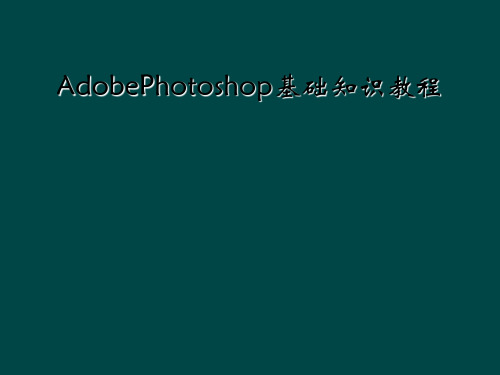

平面设计师培训Photoshop课件平面设计是一门视觉艺术,通过设计把信息、文化和理念展示出来。
平面设计师必须熟练掌握设计软件,如Photoshop、Illustrator、InDesign等等。
其中,Photoshop作为平面设计师的基本工具,是最常用的一个软件。
本文将重点介绍平面设计师培训Photoshop课件。
一、Photoshop入门课程Photoshop入门课程是设计师学习Photoshop的第一步,它涉及到Photoshop的基本操作和常见技巧。
这门课程主要包括以下几个方面:1. Photoshop界面:介绍Photoshop的交互环境和各种工具的基础使用方法,并教授识别菜单,面板和其他主要组件的基础知识;2. 图像处理基础:涉及到Photoshop中图像调整工具和其他基础技巧的使用,例如改变图像大小、调整图像亮度、对比度、色调和饱和度等等;3. 图像剪辑:介绍如何使用选择和剪切工具来选中和删除图像中不需要的内容,还可以讲解部分工具的使用方法,如画笔和橡皮擦等;4. 图像合成:可以通过介绍如何使用图层和蒙版来创建图像合成,以及遮罩和矢量等技巧的使用与操作。
上述内容虽然只是入门,但对设计师来说是非常重要的基础知识,能够帮助他们更好地使用Photoshop进行设计。
二、Photoshop高级课程Photoshop高级课程主要包括高级技巧和复杂的图像处理等方面。
由于学习难度较高,可能需要有一定的基础才能顺利上手,但相信只有深入学习才能够受益匪浅。
1. 高级图像编辑:涵盖了选择图像和编辑它们的高级技术,包括磨皮、色彩校正、HDR处理等,还学习了一些描绘复杂细节和效果的技巧,如添加纹理、滤镜等特效;2. 高级图像合成:包括文本设计、图案设计、海报设计和其他设计元素的合成,需要使用复合通道、图层样式和其他复杂的技术来管理和实现它们;3. Web和插图制作:这一部分会教授如何通过使用插图库和其他材料,通过网站页面的布局、图片、文字和表单来设计网站,以及在Photoshop中创建图标和其他可重复使用的设计元素。

ps知识点整理一、界面基础。
1. 工作区。
- 菜单栏:包含各种命令,如文件的打开、保存,编辑操作(如复制、粘贴),图像调整(如色彩平衡、曲线等)。
- 工具面板:有众多工具,如选框工具(矩形选框、椭圆选框等,用于选择图像区域)、移动工具(用于移动图层或选区内容)、画笔工具(可用于绘画、涂抹等)等。
- 选项栏:根据所选工具显示不同的选项,例如选择画笔工具时,可设置画笔大小、硬度、不透明度等。
- 图层面板:Photoshop的核心部分,每个图像元素可以放在不同的图层上,方便编辑、调整顺序、设置混合模式等。
- 状态栏:显示当前图像的一些基本信息,如文档大小、缩放比例等。
2. 视图操作。
- 缩放:可以使用快捷键Ctrl + +(放大)、Ctrl + -(缩小),也可以使用缩放工具在图像上单击放大或按住Alt键单击缩小。
- 平移:当图像放大后,可使用抓手工具在图像窗口内移动查看不同区域,也可按住空格键临时切换到抓手工具进行平移。
二、选区操作。
1. 选框工具。
- 矩形选框:用于创建矩形选区,可以在选项栏中设置羽化值(使选区边缘柔和过渡)、样式(正常、固定比例、固定大小)等。
- 椭圆选框:创建椭圆选区,操作类似矩形选框,常用于选择圆形或椭圆形的对象。
- 单行选框和单列选框:用于创建高度或宽度为1像素的选区,可用于制作线条等。
2. 套索工具。
- 自由套索:手动绘制选区,适合选择不规则形状的对象,但操作较难精确控制。
- 多边形套索:通过单击鼠标创建多边形选区,适合选择有直线边缘的不规则形状。
- 磁性套索:会自动吸附图像中颜色对比明显的边缘,在选择边缘清晰的对象时比较方便,但对于颜色相近的区域可能会出错。
3. 魔棒工具和快速选择工具。
- 魔棒工具:根据图像中的颜色容差来创建选区,容差值越大,选择的相似颜色范围越广。
- 快速选择工具:智能地识别图像中的物体边缘,通过在图像上涂抹来创建选区,比魔棒工具更灵活、精确。
三、图层操作。
Photosop入门—根底知识大全一、Photosop是ADOBE公司推出的图形图像处理软件,功能强大,广泛应用于印刷、广告设计、封面制作、网页图像制作、照片编辑等领域。
利用Photosop可以对图像进展各种平面处理。
绘制简单的几何图形、给黑白图像上色、进展图像格式与颜色模式的转换。
1、启动Photoshop的方法:单击开场/程序/Photoshop7.0即可启动.或者翻开一个Photoshop文件也能够启动Photoshop.2、退出Photoshop的方法:单击关闭按钮或按下CTRL+Q组合键或ALT+F4组合键,都可以退出Photoshop。
三、Photoshop的窗口组成〔标题栏、菜单栏、工具栏、工具箱、图像图口、控制面板、状态栏、Photoshop桌面〕1、标题栏:位于窗口最顶端。
2、菜单栏:其中包括9个菜单。
位于标题栏下方。
3、工具栏:位于菜单栏下方。
可以随着工具的改变而改变。
4、工具箱:位于工具栏的左下方。
5、图像窗口:位于工具栏的正下方。
用来显示图像的区域,用于编辑与修改图像。
6、控制面版:窗口右侧的小窗口称为控制面版。
用于改变图象的属性。
7、状态栏:位于窗口底部,提供一些当前操作的帮助信息。
8、Photoshop桌面:Photoshop窗口的灰色区域为桌面。
其中包括显示工具箱、控制面板与图像窗口。
四、图像窗口:图像窗口由〔标题栏、图像显示区、控制窗口图标〕1、标题栏:显示图像文件名、文件格式、显示比例大小、层名称以及颜色模式。
2、图像显示区:用于编辑图像与显示图像。
3、控制窗口图标:双击此图标可以关闭图像窗口。
单击此图标,可以翻开一个菜单,选择其中的命令即可。
五、工具箱与工具栏Photosop工具包含了40余种工具,单击图标即可选择工具或者按下工具的组合键。
工具箱中并没有显示出全部的工具,只要细心观察,会发现有些工具图标中有一个小三角的符号,这就表示在该工具中还有与之相关的工具。
Photoshop基础教程课时:45分钟教学目标:1. 了解Photoshop的基本功能和界面布局;2. 学会使用Photoshop进行图像的基本操作;3. 掌握图像的裁剪、旋转、比例调整等技巧。
教学准备:1. 安装好Photoshop软件的计算机;2. 教学PPT或课件;3. 示例图像文件。
教学内容和步骤:一、导入(5分钟)1. 向学生介绍Photoshop的基本功能和应用领域;2. 展示一些Photoshop制作的优秀作品,激发学生的兴趣。
二、软件界面及工具栏(5分钟)1. 打开Photoshop软件,向学生介绍软件界面布局;2. 讲解工具栏中的基本工具,如选择工具、裁剪工具、移动工具等;3. 演示如何调用和切换不同的工具。
三、图像的基本操作(10分钟)1. 打开一个示例图像文件,讲解图像的裁剪、旋转、比例调整等操作;2. 演示如何使用裁剪工具进行图像裁剪,并讲解裁剪后的图像属性;3. 演示如何使用旋转工具进行图像旋转,并讲解旋转后的图像属性;4. 演示如何使用比例调整工具进行图像比例调整,并讲解调整后的图像属性。
四、图像的选取与编辑(10分钟)1. 讲解选择工具的使用方法,如矩形选框、套索工具等;2. 演示如何使用选择工具选取图像局部区域,并进行编辑操作,如复制、粘贴、删除等;3. 讲解选择工具的选项栏,如羽化半径、抗锯齿等属性。
五、课后练习(5分钟)1. 布置课后练习任务,要求学生利用Photoshop进行图像的裁剪、旋转、比例调整等操作;2. 提醒学生在练习过程中注意工具的使用方法和属性设置;3. 鼓励学生在课后积极探索Photoshop的其他功能,提高自己的图像处理能力。
教学评价:1. 课后收集学生的练习作品,评价他们的掌握程度;2. 在下一节课开始时,让学生分享自己的学习心得和遇到的问题,互相交流学习经验。
Photoshop进阶教程课时:45分钟教学目标:1. 掌握Photoshop图层的基本概念和操作;2. 学会使用Photoshop进行色彩调整和滤镜应用;3. 掌握图像的合成和创意设计技巧。